本教程适用版本:excel 365 点击免费使用
在使用Excel表格编辑文字内容时,有时候出会出字数太多,无法全部显示在一个单元格内,这样就不便于快速查看完整的数据资料,那在Excel合并单元格后要如何换行呢?
接下来,小编跟大家讲解操作方法,新建一张Excel工作表格,在A1:A3全并单元格内输入“合并单元格后如何换行”,会发现默认显示的文字是没有换行的格式,如图所示:
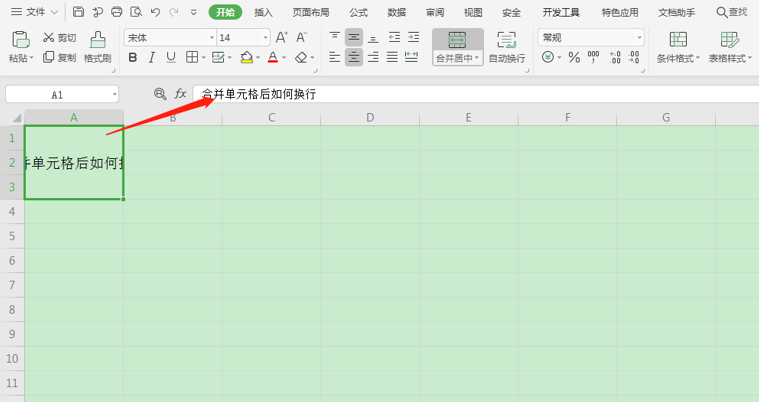 >>免费升级到企业版,赠超大存储空间
想要把这个格式设置成换行格式,首先选中合并单元格,然后右键选择设置单元格格式,如图所示:
>>免费升级到企业版,赠超大存储空间
想要把这个格式设置成换行格式,首先选中合并单元格,然后右键选择设置单元格格式,如图所示:
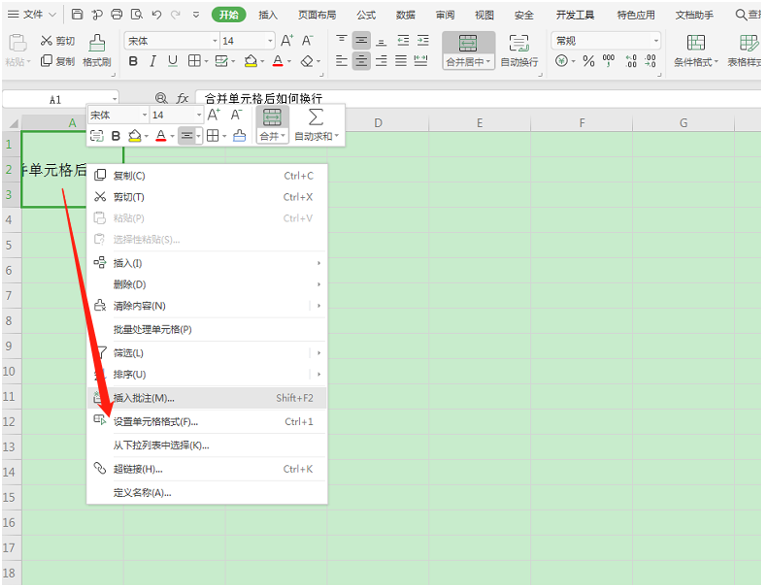 >>免费升级到企业版,赠超大存储空间
在弹出的设置单元格格式窗口,点击“对齐”—在文本控制下方勾选“自动换行”,然后按回车键或者点确定即可,操作如下:
>>免费升级到企业版,赠超大存储空间
在弹出的设置单元格格式窗口,点击“对齐”—在文本控制下方勾选“自动换行”,然后按回车键或者点确定即可,操作如下:
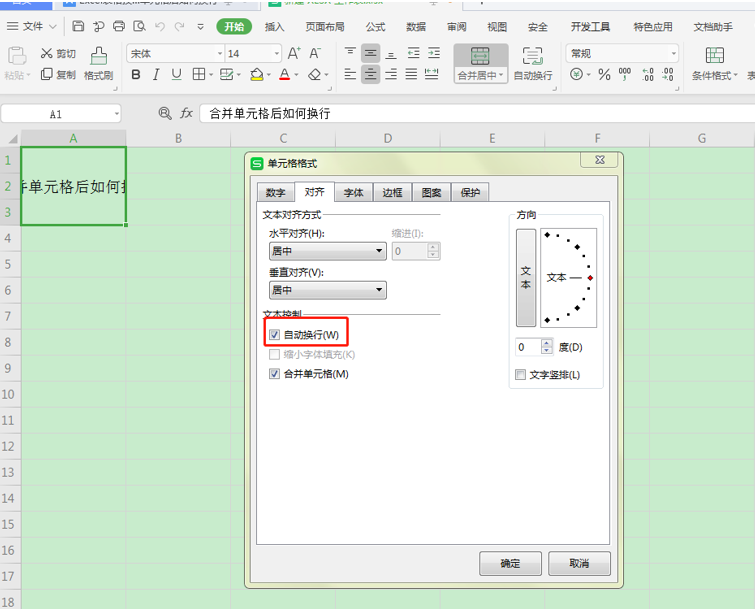 >>免费升级到企业版,赠超大存储空间
回到表格中,可以看到文字自动换行并居中显示,如下:
>>免费升级到企业版,赠超大存储空间
回到表格中,可以看到文字自动换行并居中显示,如下:
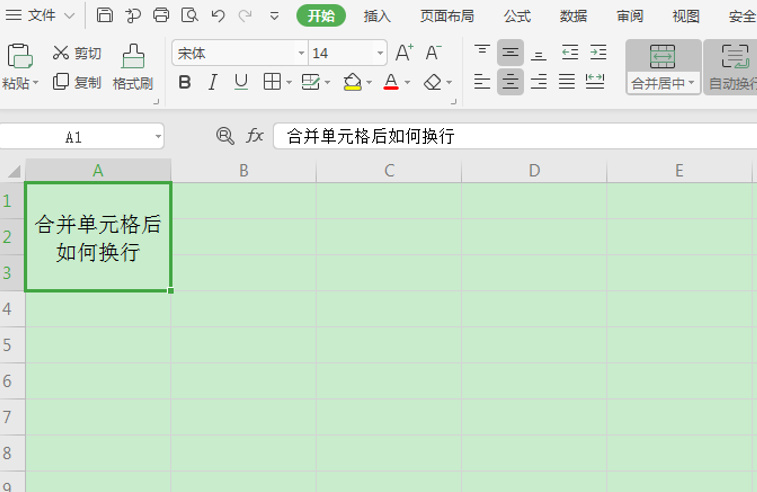 >>免费升级到企业版,赠超大存储空间
如果我们想控制换行的文字,也可以让选中合并单元格,将光标放在想要换行的文字后面,按下alt+enter键,这样就可以自定义换行,(强制换行的内容不会因单元格列宽的大小而改变),如下:
>>免费升级到企业版,赠超大存储空间
如果我们想控制换行的文字,也可以让选中合并单元格,将光标放在想要换行的文字后面,按下alt+enter键,这样就可以自定义换行,(强制换行的内容不会因单元格列宽的大小而改变),如下:
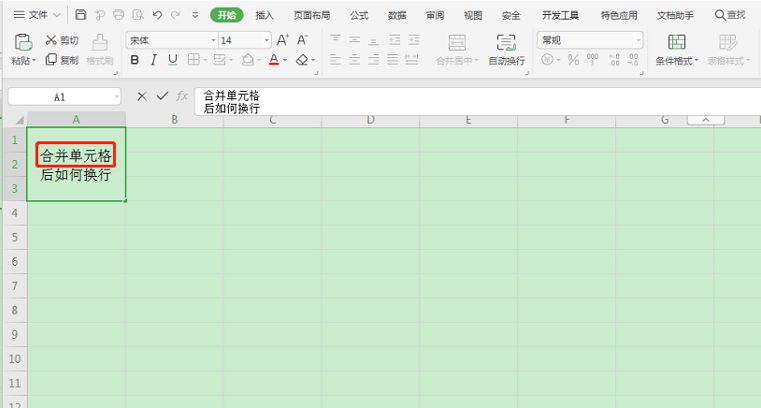 >>免费升级到企业版,赠超大存储空间
以上就是excel办公中,Excel合并单元格后如何换行的方法,是不是很简单?你学会了么?
>>免费升级到企业版,赠超大存储空间
以上就是excel办公中,Excel合并单元格后如何换行的方法,是不是很简单?你学会了么?

